| 主机参考:VPS测评参考推荐/专注分享VPS服务器优惠信息!若您是商家可以在本站进行投稿,查看详情!此外我们还提供软文收录、PayPal代付、广告赞助等服务,查看详情! |
| 我们发布的部分优惠活动文章可能存在时效性,购买时建议在本站搜索商家名称可查看相关文章充分了解该商家!若非中文页面可使用Edge浏览器同步翻译!PayPal代付/收录合作 |
你对制作和打印表格感到难过吗?虽然页眉很简单,但由于不同的风格和不同的打印需求,许多人在上面浪费了大量时间。本文总结了八种头文件的典型形式和问题,让大家从此不再在头文件上浪费时间。

虽然页眉很简单,但由于不同的风格和不同的打印需求,许多人在上面浪费了大量时间。本文总结了八种米字头的典型形式和问题,让大家从此不再在米字头上浪费时间。
每个excle表格都有一个表头,一个合适的表头可以使表格美观、逻辑清晰,但excel表头的制作和操作让很多人感到头疼。今天我总结梳理了8招,帮助捐赠者破解工作中遇到的所有excel表头的秘密。废话少说,直奔主题。

一。单斜割台
单对角线标题是最常见的情况,有三种绘制方法:
方法一:右键-单元格格式-边框-选择对角线。
方法2:画一个边框-画任何你想要的类型。
方法三:插入-形状-直线。
注意:方法1和2只适合在一个单元格中操作(或在单元格合并后)。如果需要在单元格之间画对角线,可以使用方法3。
这些操作是excel最基本的操作。如果在比较文本时没有成功的捐赠者,请参考以下GIF动画。

在画了一条对角线后,它还会让许多捐赠者在单元格中放错文字。简而言之,有两种方法:
方法一:手动调整空格+换行符(同一单元格换行符快捷键为Alt+Enter)。
方法2:插入一个文本框,字体位置和大小将随您的喜好而变化。
通常,使用方法2可以节省时间。

第二,多对角头有“单对角头”的方法,多对角头对您的捐赠者来说不会很难。对角线绘制一般使用方法3“插入-形状-直线”,而文本输入一般使用方法2“插入文本框”。我们来看看GIF动图的操作。

第三,倾斜的标题有些标题水平排列太长。为了节省纸张或具有美丽的个性,有必要适当地倾斜页眉。这个功能非常实用,但很多捐赠者并不知道它的存在。
首先是:文本的倾斜度(垂直文本)

成为

实际操作非常简单。选择要调整的单元格,单击鼠标右键弹出单元格格式窗口-对齐-方向,单击垂直文本-确定。

第二个是:细胞的倾斜。

成为

它也在格式单元格-对齐-方向中设置。但这次是调整右边的角度。您可以用鼠标拖动它或在下面的键盘上输入角度值。

第四,页眉的美化为了突出页眉,很多人喜欢将其设置为渐变颜色,一目了然。

成为

许多捐助者只知道如何将单元格设置为一种颜色,那么它如何成为渐变颜色呢?
右键单击所选单元格,设置单元格格式-填充-填充效果。

根据下面的操作,您可以设置无数种背景颜色。

动词 (verb的缩写)重复标题许多场景使用“重复标题”功能。例如,人力资源部门必须每月给员工打印工资单。如果你一行一行地插入空行-复制标题-粘贴标题,那真的会影响工作效率,而且你每个月都要做一次。有什么好办法吗?
其实有很多种方法,你可以使用函数,也可以使用数据透视表,还可以设置自己的“宏”。今天,我将教捐赠者最好理解和最快学习的快速方法。
步骤1:在表格末尾插入一个空白列,并填写一系列(1,2,3...).并复制表格下方的系列。

步骤2:按升序对“插入列”进行排序。手术后,你会发现每个人中间都多了一个空行。

第三步:复制第一行表头后(请注意要先复制),选择第一列,按F5(或Ctrl+G)定位-定位条件。

在弹出的“定位标准”窗口中,选择“空值(K)”并确认,以便选择所有空白行。

第四步:用快捷键Ctrl+V直接粘贴。

第六,双行头组合显示,有些excel表格的标题很长,不利于我们参考和比较。excel自带“组合”功能,使用起来非常方便。

成为

(注:单击上图中的“+”和“-”可展开或合并每年的四个季度)。
对于以上功能,只需提前设置“组合”功能即可。
第一步:选择B: E列,点击【数据】-【组合】,设置2015年。
第二步:选择B: F列,点击开始-格式刷,选择G: U列,即“组合”功能将从2016年设置为2018年。
如果要取消分层显示,只需单击数据-取消分组。

七、滚动鼠标表头不动。有时候Excel表格很长。滚动鼠标看后面的数字,却忘记了数据的含义,因为表头早就消失了,此时来回拉动滚动条非常麻烦。其实Excel的设计者早就想到了这些细节,只需要做一个设置就可以解决这个麻烦。

选择冻结第一行:滚动工作表时,excel表格的第一行保持不变。
选择冻结第一列:滚动工作表时,excel表格的第一列保持不变。
单击一个单元格,然后选择冻结窗口:滚动工作表时,该单元格上方和左侧的所有内容都将保持不变。
八、打印时每页都有页眉。这个功能非常实用,经常使用。
页面布局-打印标题-工作表-顶部标题行,您可以手动输入“$1:$1”,或单击右箭头鼠标选择标题行,最后单击确定在打印预览中查看效果。

相关学习推荐:excel教程
这几篇文章你可能也喜欢:
- 删除Delate Datalicate Datace中的Excel(如何在Excel表中删除重复的数据)
- 如何使用Excel控件(Excel控件)
- 在Excel中按名称查询照片很简单(如何在Excel中按名称搜索照片)
- 使用Excel网格实现项目进度图表(如何使用Excel创建项目进度条)
- 在Excel中轻松查看任意条件下的数据(如何在Excel中根据条件搜索数据)
本文由主机参考刊发,转载请注明:实用excel技巧分享:八大题头典型表格及题型(实用Excel技巧分享:八大题头典型表格、题型及答案) https://zhujicankao.com/109538.html
 主机参考
主机参考










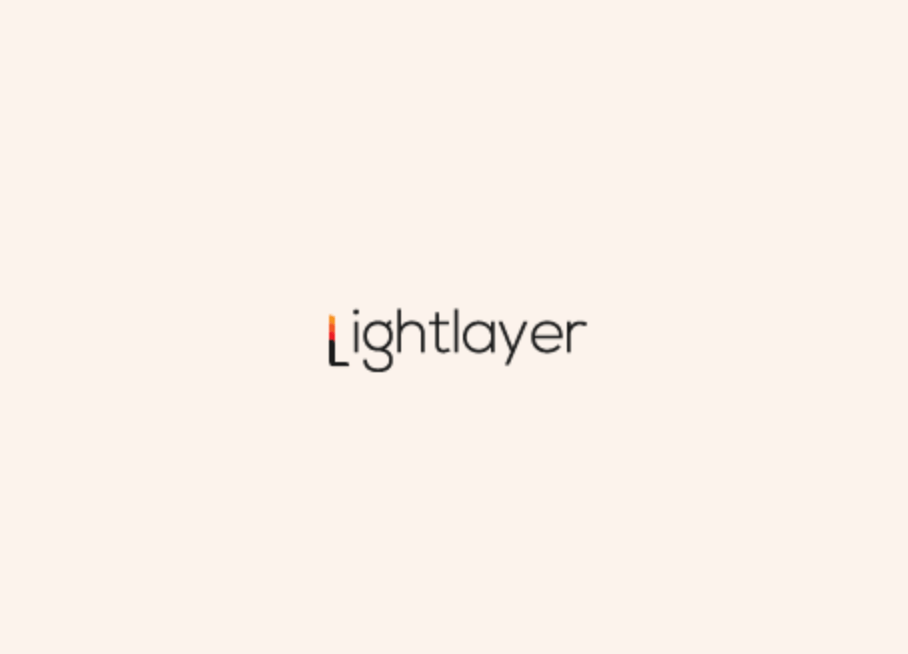



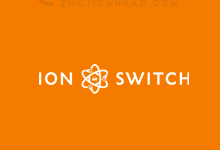
评论前必须登录!
注册